วิธีเพิ่มแอพลง Kindle Fire ผ่านเว็บ
เช่นเดียวกับอุปกรณ์ Android อื่น ๆ Kindle Fireมีความสามารถในการส่งแอพไปยังอุปกรณ์จากระยะไกลผ่านทาง app store ออนไลน์ ในกรณีของ Kindle มันใช้งานได้ดีกับ Amazon Appstore หากคุณกำลังมองหาวิธีง่ายๆในการเพิ่มแอปฟรีของวันลงในบัญชีของคุณนี่คือมัน โปรดทราบว่าไม่เหมือนกับ Google Play แอปจะไม่ถูกดาวน์โหลดไปยังอุปกรณ์โดยอัตโนมัติ แต่จะใช้งานได้จากแท็บ App-Cloud
Amazon Appstore
การเพิ่มแอพลงใน Kindle Fire จากระยะไกลคือค่อนข้างง่าย ต้องการให้คุณมีบัญชี Amazon และเว็บเบราว์เซอร์ ในการเริ่มต้นเยี่ยมชม Amazon Appstore สำหรับ Android ด้วยเบราว์เซอร์และอุปกรณ์ที่คุณเลือก โบนัสเพิ่มเติมอีกประการหนึ่งสำหรับการเพิ่มแอพด้วยวิธีนี้คือคุณสามารถทดสอบไดรฟ์ (ดูตัวอย่าง) แอปก่อนตัดสินใจซื้อ คุณจะต้องลงชื่อเข้าใช้บัญชี Amazon ของคุณเพื่อให้สามารถใช้งานได้

เมื่อคุณเห็นแอพที่คุณต้องการให้คลิกปุ่ม“ รับแอพ” (หรือ“ รับทันทีด้วย 1 คลิก”) ถัดจากแอพ
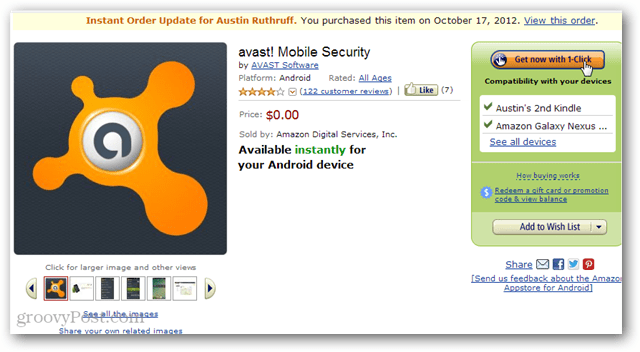
คุณจะสังเกตเห็นหลังจากเพิ่มแอปพลิเคชันแต่ละอันเล็กน้อย“ แอพของฉันอยู่ที่ไหน” จะปรากฏขึ้นหลังจากเพิ่มแต่ละแอปพลิเคชัน สำหรับอุปกรณ์ที่ไม่ใช่ Kindle แอปจะปรากฏในแอพ Amazon Appstore Android อย่างไรก็ตามใน Kindle พวกเขาจะแสดงในแท็บ Cloud ของหน้าแอพดังที่แสดงด้านล่าง
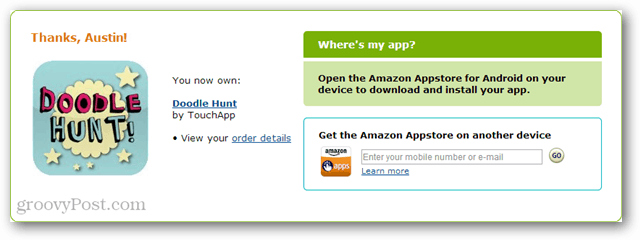
ให้เวลาเพียงพอแอพที่เพิ่มผ่าน Amazon.com จะปรากฏในแท็บ Cloud ของ Kindle Fire (โดยปกติหลังจากรีสตาร์ท) อย่างไรก็ตามมีวิธีที่ง่ายในการทำให้ปรากฏในทันที
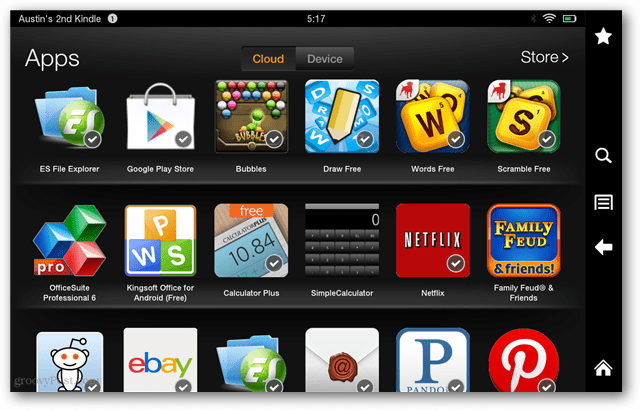
เปิดแถบการแจ้งเตือนโดยเลื่อนลงจากด้านบนของหน้าจอ บนแถบทางลัดให้แตะปุ่มซิงค์ สิ่งนี้จะบังคับให้ Kindle Fire เชื่อมต่อกับ Amazon.com และอัปเดตรายการแอพคลาวด์ของคุณทันที
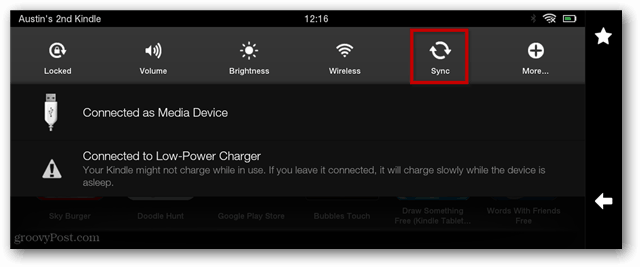
ตอนนี้แอพทั้งหมดที่คุณซื้อหรือเพิ่มผ่านAppstore ควรปรากฏในแท็บคลาวด์ของหน้าแอพของ Kindle ในการใช้งานสิ่งที่คุณต้องทำคือแตะและดาวน์โหลดลงในไฟ แอพที่ดาวน์โหลดแล้วจะแสดงเครื่องหมายถูกที่มุมล่างขวาของไอคอน
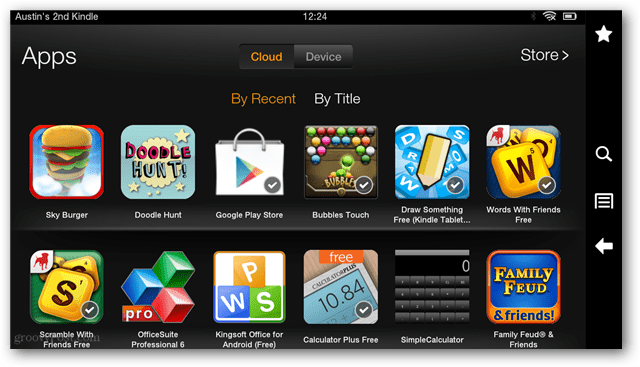










ทิ้งข้อความไว้